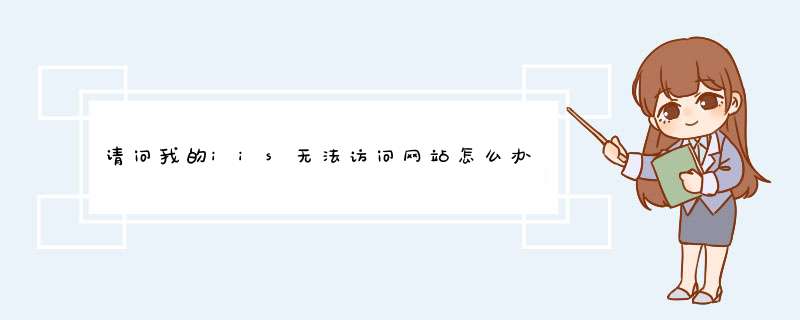
1.电脑提示Application Error是运用程序错误。
2.右键我的电脑--管理--本地用户和组,给IUSR_机器名和IWAM_机器名两个用户设置密码,要一样。
3.开始--运行--打cmd, 然后cd D:InetpubAdminscripts(我的系统在D盘), 然后cscript.exe adsutil.vbs set w3svc/wamuserpass 你的密码, 然后cscript.exe adsutil.vbs set w3svc/anonymoususerpass 你的密码
4.那么 cscript.exe synciwam.vbs -v, 然后iisreset。
这样子下来application error一般就可以解决了。不过也有些最后一步提示8004e00f的错误,此错误是MSDTC服务不正常造成的,解决方法如下:
1. 进入组件服务,查看组件服务/计算机/我的电脑/COM+应用程序,结果报错“COM+ 无法与 Microsoft 分布式事务协调程序交谈”,无法查看里面的对象。
2. 进入事件查看器,发现msdtc服务没有正常启动。
3. 删除注册表中的键: • HKEY_LOCAL_MACHINESYSTEMCurrentControlSetServicesMSDTC • HKEY_LOCAL_MACHINESOFTWAREMicrosoftMSDTC • HKEY_CLASSES_ROOTCID
4. 停止MSDTC服务:net stop msdtc
5. 卸载MSDTC服务:msdtc -uninstall
6. 重新安装MSDTC服务:msdtc -install
7. 确认在事件查看器中msdtc服务已经正常启动[这步很关键,如果没有,重新启动下电脑看看]
8. 重新设置IIS的IWAM账号密码。[在计算机管理中的用户管理里]
9. 同步IIS metabase中IWAM_MYSERVER的密码,在CMD中:c:inetputadminscripts>adsutil set w3svc/wamuserpass "yourpassword"
10. 同步COM+应用程序所用的IWAM_MYSERVER密码,在CMD中:c:inetputadminscripts>cscript synciwam.vbs -v
11. 到这里虽然没有8004e00f的错误提示了,但是访问页面Server Application Error 错误依旧,最后终于找到了解决方法如下:
[1]: 检查你的DTC服务(全名:Distributed Transaction Coordinator)是否可以正常启动, 如果正常的话请你跳过此步骤如果出错,无法正常启动,请在开始菜单的运行中 运行:msdtc -resetlog 以创建日志文件。重起机器,检查IIS是否可以正常使用,若不行继续。
[2]: 在CMD下执行以下命令: cd %windir%system32inetsrv rundll32 wamreg.dll, CreateIISPackage regsvr32 asptxn.dll (到这里就可以用了,不用重启的) OK,ASP页面一切正常了。
你的系统是ghost版的吧,ghost版安装IIS有点麻烦,要经过一番设置才能正常。首先看看你是否正确安装好了IIS,最简单的办法就是看“开始-所有程序-管理工具”里面有没有Internet信息服务这一项,如果没有的话,说明你IIS安装的不正确。(注意XP只支持IIS5.1)如果里面有Internet信息服务这一项,经过下面的几个步骤,你的IIS就能用了。1 【服务】里的DTC(Distributed Transaction Coordinator)是否启动 要自己设置成启动。如果启动不成功,在开始程序运行:msdtc -resetlog 然后再启动DTC。2 开始--所有程序--管理工具--组件服务,在左边选择“控制台根目录”-"组件服务"-"计算机"-"我的电脑"-"COM+应用程序", 然后在右边框里点右键"IIS Out-Of-Process Pooled Applications ",选择属性,点“标识”选项卡,选择“系统帐户”,然后确定,重启IIS即可。有很多原因,其中一个就是检查你的主页文件,比如是index.html,那你要把这个文件名加入到文档里,并放在第一位还有就是权限的问题,如果你的网页放在了NTFS格式的盘里那你要给User用户读取的权限.
欢迎分享,转载请注明来源:夏雨云

 微信扫一扫
微信扫一扫
 支付宝扫一扫
支付宝扫一扫
评论列表(0条)